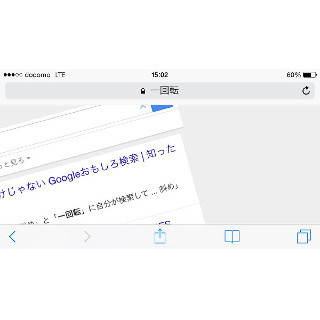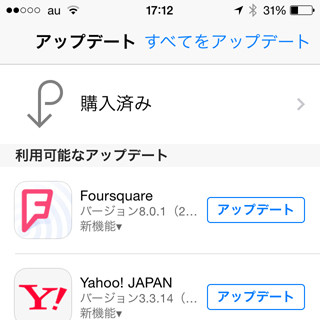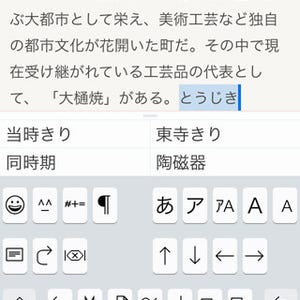スマホゲームで遊んでいて、気になるのが機種変更後のデータ移行だ。データ引き継ぎがうまくできずに、リセットされてしまうことほど悲しいことはない。本稿では「クラッシュ・オブ・クラン」(以下クラクラ)のデータをAndroidスマホから、iPhoneに移行する方法を紹介する。なお、データ移行にあたり、Android端末では「Google+」アカウント、iPhoneでは「Game Center」のアカウントが必要となる。
ちなみに、本稿では「iPhone 5s」(iOS 7)、「Xperia A」(Android 4.3)を使用している。
クラクラの異OS間での移行は、少し変わっていて、Android(移行元)とiPhone(移行先)、2つのデバイスで同時にクラクラを起動する必要がある。
まずは、Android(移行元)の準備から始めよう。画面右下の歯車アイコンをタップ。
次に、「デバイスを関連づける」を選択する。
すると、「これは古いデバイスです」、「これは新しいデバイスです」と2つの選択肢が表示される。Android端末は移行元なので、「これは古いデバイスです」を選択しよう。
一旦、Android(移行元)側の準備はここまでとして、次はiPhone(移行先)の準備を進めよう。このとき注意したいのが、iPhone(移行先)側でも、チュートリアルをクリアしなければ、移行することはできないということ。
ササッとチュートリアルをクリアしたら、Android(移行元)と同じように歯車アイコンから、「デバイスを関連づける」を選択。iPhoneは移行先なので「これは新しいデバイスです」をタップしよう。
すると、「Game Center」同期するよう注意が表示されるので、ログインして同期しよう。
「Game Center」との同期が確認されると、「リンクコード」なるものの入力を求められる。
ここで、再びAndroid(移行元)側に戻る。「これは古いデバイスです」をタップすると「Androidデバイスと関連づける」、「他のデバイスに関連づける」と2つの選択肢が表示されるので、「他のデバイスに関連付ける」を選択する。
すると、英数字12桁の「リンクコード」が表示される。またまた注意したいのが、コードには有効期限があるということ。それもたったの2分間。表示されたコードを焦らず素早く、iPhone(移行先)の「リンクコード」入力画面で入力しよう。
正確に入力を済ませたら、Android(移行元)の村のデータが表示される。あとは、「OK」を押せば移行完了だ。
これで引き継ぎ作業が全て完了となる。接続環境にもよるが、15分ほどで作業が完了するのではないだろうか。これで機種変後も、思う存分村を繁栄させることができる。
(記事提供: AndroWire編集部)